Nest WiFi blikkar gult: Hvernig á að leysa úr á nokkrum sekúndum

Efnisyfirlit
Ég hef notað Nest Wi-Fi kerfi í nokkurn tíma og þó að það gangi vel oftast byrjar gult ljós að pulsa af handahófi, sem leiðir til þess að ég missi nettenginguna.
Ég þurfti að komast að því hvað gula ljósið þýddi og finna varanlegri lausn á málinu þar sem ég vildi ekki að tengingin félli í mikilvægu vinnusímtali eða neyðartilvikum.
Ég tók saman það sem ég fann og a fullt af góðum lagfæringum fyrir málið. Síðan bjó ég til þessa handbók með því sem ég fann svo þú getir lagað Nest Wi-Fi sem blikkar gult.
Gult blikkandi ljós á Nest WiFi gefur til kynna að nettengingin hafi rofnað. Til að laga þetta blikkandi gula ljósið á Nest WiFi skaltu endurræsa mótaldið og beininn.
Hvað þýðir gult ljós á Nest WiFi

Nest Wi-Fi bein getur verið með þrenns konar gulum ljósum og tvö þeirra sjást sem afleiðing af endurstillingu sem þú þarft að hefja.
Sjá einnig: Huizhou Gaoshengda tækni á leiðinni minni: Hvað er það?Hratt blikkandi gult ljós gefur til kynna að þú haldir niður endurstillingarhnappinn og eru að endurstilla beininn frá verksmiðju.
Ef ljósið er fast gult þýðir það að beininn sé í endurstillingu.
En vandræðalegasta stöðuljósið er blikandi gulur.
Það gefur til kynna að nettengingin hafi rofnað og það er netvilla.
Við munum ræða hvernig eigi að leysa málið og fá internetið þitt aftur í smáatriðumí eftirfarandi köflum.
Gakktu úr skugga um rétta Ethernet-tengingu við mótaldið og beininn
Stundum getur púlsandi gult ljós stafað af lausri tengingu milli mótalds og beins eða frá veggnum að mótaldinu.
Athugaðu hvort þessar tengingar og snúrur þeirra séu skemmdar og skiptu um skemmdar snúrur, ef einhverjar eru.
Gakktu úr skugga um að allar tengingar séu fullkomnar og haldist á sínum stað.
Athugaðu hvort litla klemman á Ethernet-tengjunum sé ekki brotin af eða laus.
Þeir halda snúrunni á sínum stað og ef hún er biluð myndi ég mæla með því að fá þér góða Cat6 eða Cat8 snúrur, eins og Orbram Cat8 ethernet snúruna.
Endurræstu mótaldið og leiðina
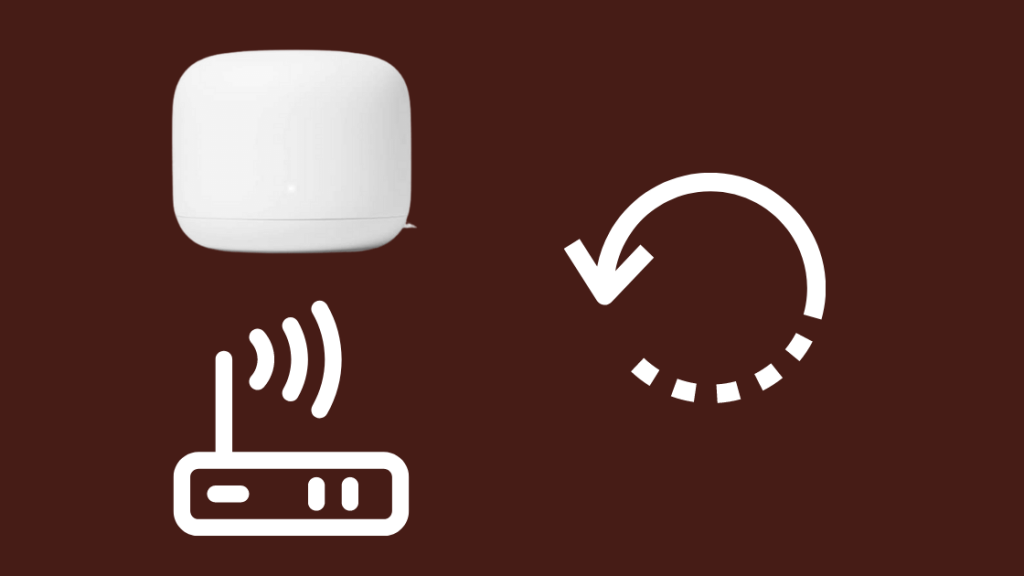
Endurræsing gæti lagað vandamál sem gætu hafa gerst vegna breytinga á stillingum sem varð eftir að þú kveikt á Nest Wi-Fi eða mótaldinu frá netveitunni.
Til að endurræsa Nest Wi-Fi og mótaldið algjörlega skaltu fylgja þessum skrefum:
- Aftengdu öll nettæki, þ.m.t. mótald og Nest Wi-Fi beininn, úr rafmagnsinnstungunni og bíddu þar til slökkt er á öllum gaumljósum á öllum tækjunum.
- Tengdu aðeins rafmagnið aftur við mótaldið.
- Bíddu þar til öll ljós á mótaldinu kvikna aftur.
- Gakktu úr skugga um að allar Ethernet tengingar séu fullkomlega öruggar.
- Tengdu aftur rafmagn við Nest Wi-Fi beininn og bíddu eftir að hann kveikist að fullu.
- Tengdu aftur rafmagn við öll viðbótartæki eðabeinar.
- Lokaðu og opnaðu Google Home appið aftur.
- Framkvæmdu netpróf til að athuga hvort allt virki aftur.
Athugaðu stillingar

Venjulega er ekki krafist stillingarathugunar þar sem Nest Wi-Fi notar DHCP, sem er frekar algengur staðall, sjálfgefið.
En ef ISP þinn notar eitthvað annað en DHCP eins og PPPoE eða notar fasta IP-tölu, gætir þú þurft að athuga stillingarnar til að vera viss.
Til að breyta WAN stillingum þarftu fyrst að hafa Nest Wi-Fi án nettengingar.
Aftengdu tenginguna frá mótaldinu við Nest Wi-Fi til að gera þetta, fylgdu síðan þessum skrefum:
- Opnaðu Google Home appið.
- Farðu í Wi- Fi > Stillingar > Háþróuð netkerfi
- Veldu WAN
- Veldu DHCP, Static eða PPPoE eftir tegund netkerfisins.
Fyrir kyrrstöðu IP-stillingu þarftu að slá inn IP-tölu heimilisfang, undirnetmaska og netgátt sem ISP þinn gefur upp.
Fyrir PPPoE tengingar skaltu slá inn notandanafn og lykilorð sem ISP þinn hefur gefið upp.
Flyttu Nest Wi-Fi.
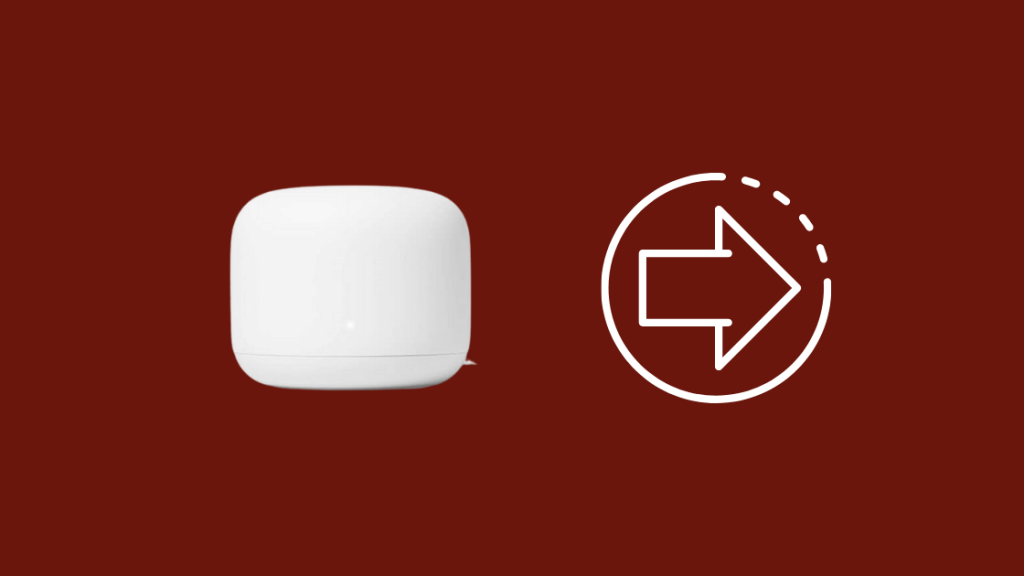
Nest Wi-Fi tengist internetinu í gegnum mótald ISP.
Prófaðu að færa Nest Wi-Fi nær mótaldinu.
Ef þú hættir að sjá gula ljósið eru líkurnar á því að eitthvað sem var á milli beinisins og Nest Wi-Fi hafi truflað þá.
Settu beininn og mótaldið á svæðum sem helst eru opnari til að fá ekki truflanir fráveggi eða aðra málmhluti.
Aftengdu önnur nettæki
Þetta gæti verið meiri brute force aðferð, en það getur verið lausn.
Of mörg tæki sem eru tengd við Nest Wi-Fi geta ofhlaðið það, sem leiðir til aðstæðna þar sem það missir nettenginguna.
Reyndu að tengja tæki eitt í einu við Wi-Fi netið.
Skiljið hversu mörg tæki Nest Wi-Fi er hægt að tengja við í einu og haltu nettengingunni og reyndu að vinna í kringum þau mörk.
Endurstilla leiðina á verksmiðju
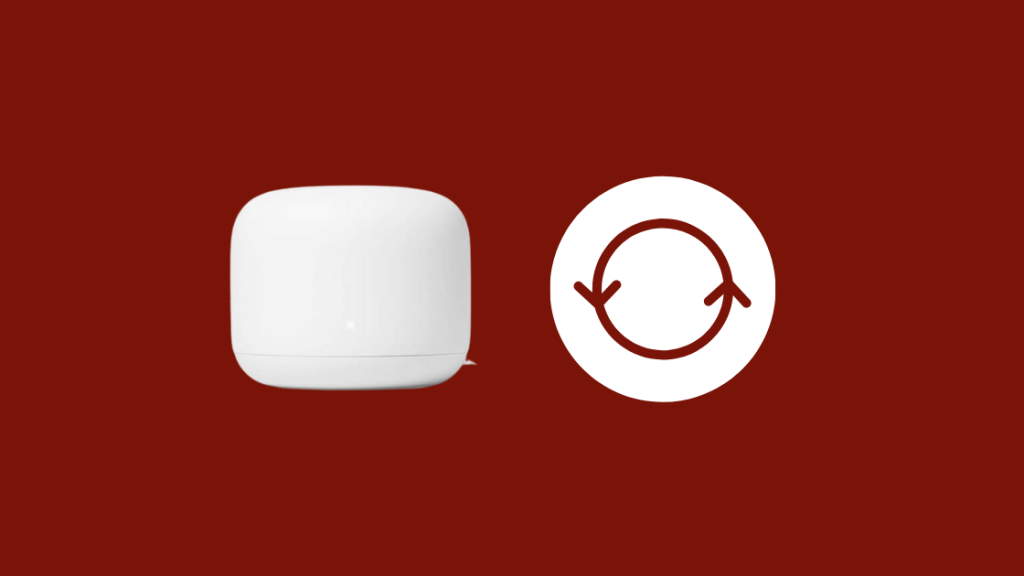
Endurstilling á Nest Wi-Fi beininum myndi þýða að þú þurrkar út allar stillingar og stillingar.
Þú þyrftir að fara í gegnum uppsetningarferlið aftur til að nota Nest beininn þinn aftur.
Til að endurstilla beininn skaltu fylgja þessum skrefum:
- Finndu endurstillingarhnappinn neðst á beininum.
- Ýttu á og haltu inni endurstillingarhnappinum í 10 sekúndur. Ljósið blikkar gult og breytist í fast gult. Þegar það er fast gult skaltu sleppa hnappinum.
- Það gæti tekið allt að 10 mínútur að endurstilla verksmiðjuna og ljósdíóðan blikkar hvítt þegar endurstillingunni lýkur.
- Tækið mun birtast í Google Home appinu. Fjarlægðu tækið og bættu því við aftur, fylgdu skrefunum sem þú gerðir þegar þú settir upp Nest Wi-Fi í fyrsta skipti.
Þú reynir líka að endurstilla Google Home ef þú átt slíkt. Til að gera þetta skaltu fylgja þessumskref:
- Ýttu á og haltu hljóðnemahnappinum inni í um það bil 15 sekúndur.
- Google Home mun láta þig vita að það sé núllstillt.
Ef um er að ræða hratt blikkandi gult ljós
Hratt blikkandi gult ljós gefur til kynna að Nest Wi-Fi sé nú í endurstillingu.
Þú ættir aðeins að sjá þetta ef þú ert að endurstilla verksmiðjuna sjálfur.
Ef þú reyndir ekki að endurstilla en sérð fljótt blikkandi gult skaltu hafa samband við þjónustudeild Google.
Lokahugsanir
Þín Nest Wi-Fi er hæft tæki sem vinnur með ýmsum netþjónustufyrirtækjum eins og CenturyLink og AT&T og getur látið þig vita hvað nákvæmlega hefur farið úrskeiðis við það, þó það geti aðeins gert það með hjálp stöðuljósanna.
Þrátt fyrir að þeir séu svolítið dulrænir með það sem þeir meina eru þeir mjög fræðandi.
Hvítt ljós skiptir á milli kveikt og slökkt á því að vita að Nest Wi-Fi beininn sé að ræsast.
Á sama tíma getur rautt ljós bent til alvarlegrar bilunar.
Sjá einnig: Að fá ekki texta á Regin: Hvers vegna og hvernig á að lagaFylgstu með því sem Nest Wi-Fi er að segja þér svo þú getir fundið lausn á því eins fljótt og auðið er .
Þú gætir líka haft gaman af lestrinum
- Er Google Nest Wi-Fi gott fyrir leiki?
- Er Google Nest Wi -Fi Styður Gigabit Internet? Ráðleggingar sérfræðinga
- Virkar Google Nest Wi-Fi með Xfinity? Hvernig á að setja upp
- Virkar Google Nest Wi-Fi með Spectrum? HvernigTil uppsetningar
- Virkar Google Nest með HomeKit? Hvernig á að tengjast
Algengar spurningar
Hvernig endurstilla ég Nest WIFI?
Opnaðu Google Home appið og bankaðu á nafn tækisins. Farðu síðan í Stillingar > Núllstilla Wi-Fi punkt > Núllstilling á verksmiðju.
Þetta mun þurrka út öll gögn og stillingar og fjarlægja tækið af Google reikningnum þínum.
Hvers vegna er Nest WIFI sífellt að aftengjast?
Það getur stafað af ýmsum ástæðum, en auðveldasta leiðréttingin á aftengingarvandamáli væri að endurræsa Nest Wi-Fi beininn og ISP mótaldið.
Hvernig losna ég við Nest WIFI á Google home?
Opnaðu Google Home appið, pikkaðu á Nest Wi-Fi og farðu síðan á stillingasíðuna. Þaðan ferðu í Fjarlægja tæki > Fjarlægja.
Hvernig stjórna ég Nest WIFI?
Opnaðu Google Home appið og leitaðu að Nest Wi-Fi í tækjahlutanum. Pikkaðu á heiti tækisins til að stjórna Nest Wi-Fi.

